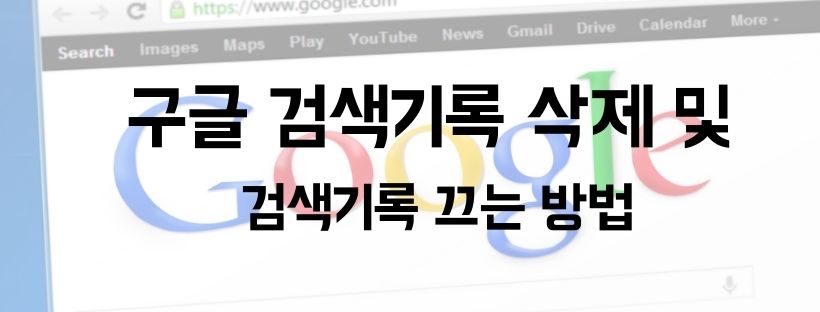구글 검색을 이용하다보면 내가 검색한 검색어와 검색기록을 삭제하고 싶을 때가 있을 것입니다. 간단한 방법으로 검색기록을 삭제할 수 있는 방법을 살펴보도록 하겠습니다.
목차
- 개별 삭제
- 구글 검색기록 전체 삭제
- 브라우져 검색 기록 삭제
- 구글 검색 활동 기록 삭제
- 구글 검색어 저장 끄는 방법
간단한 개별 삭제
먼저 검색어를 개별로 간단하게 삭제하는 방법은 아래 화면처럼 검색어를 입력했을때 밑에 나오는 리스트중 삭제를 클릭해 주면 됩니다.
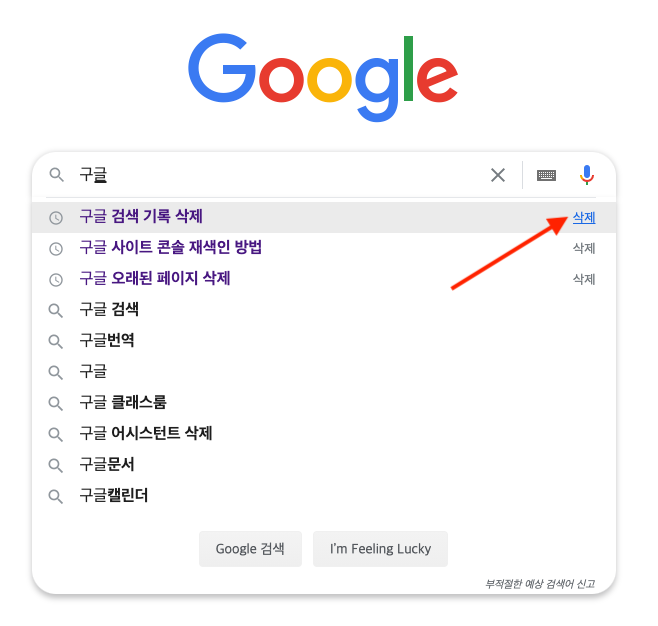
설정에서 구글 검색어와 검색기록 전체 삭제 방법
그러면 설정에 들어가서 전체 검색어 기록을 삭제하는 방법을 알아보겠습니다.
▼ 화면 우측 하단에 설정을 클릭하여 ‘Google 검색에 표시되는 데이터’ 메뉴를 선택합니다.
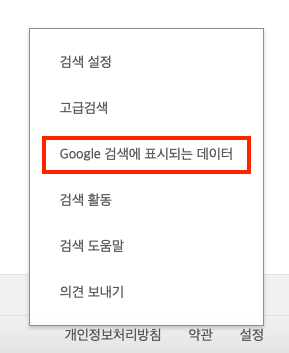
▼ 다음에 나오는 화면에서 중간부분에 보면 검색 활동 삭제 부분이 있습니다. 여기에서 ‘모든 검색 활동 삭제’를 클릭합니다.
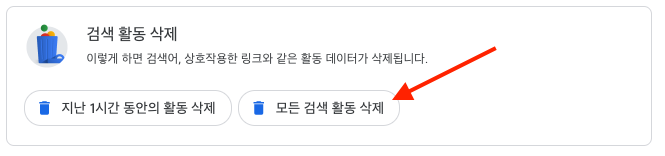
▼ 다음과 같이 삭제를 할것인지 확인창이 나옵니다. 여기서 삭제를 클릭하면 지금까지 저장된 구글 검색어 검색기록이 모두 삭제됩니다.
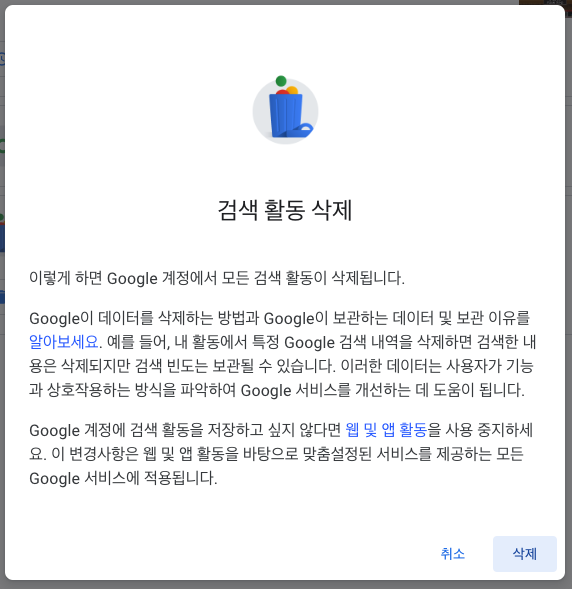
브라우져 검색 기록 삭제
브라우져에서도 검색 기록이 저장이 되기 때문에 완벽한 삭제를 위해 브라우져의 검색 기록도 삭제하도록 합니다. 많이 사용하시는 크롬을 예로 들어 보겠습니다.
▼ 크롬 환경설정을 열면 중간부분에 개인정보 및 보안이라는 부분이 나옵니다. 여기서 ‘인터넷 사용 기록 삭제’를 클릭합니다.
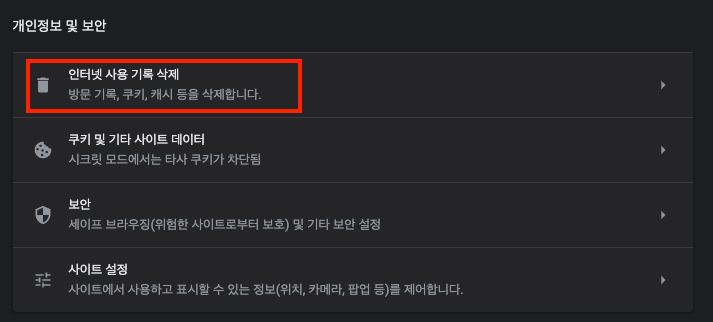
▼ 창이 열리면 다음과 같이 어떤 부분을 삭제할 것인지 확인한 다음 삭제 버튼을 클릭하면 모든 기록이 삭제됩니다.
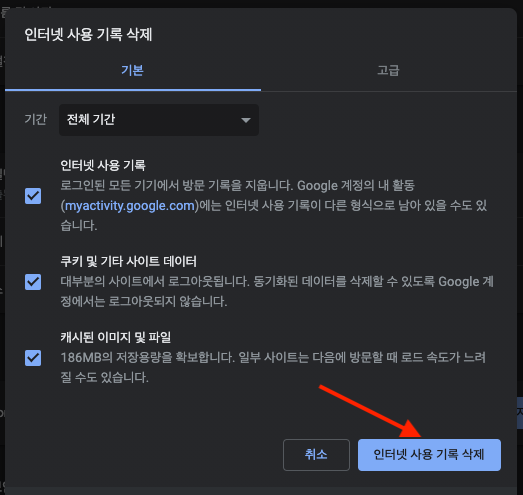
검색 활동 기록 삭제
구글은 검색어, 검색기록 이외에 검색 활동까지도 저장하고 있습니다. 만일 이러한 나의 모든 검색과 관련된 활동도 모두 삭제하고 싶다면 다음과 같이 진행하시면 됩니다.
▼ 구글 홈 화면 우측 하단의 설정을 클릭하여 ‘검색 활동’ 메뉴로 들어갑니다.
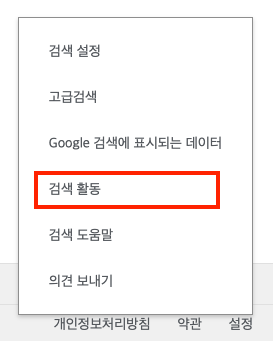
▼ 중간부분에 보면 날짜 및 제품별로 필터링 옆에 삭제 버튼이 있습니다. 이를 클릭합니다.
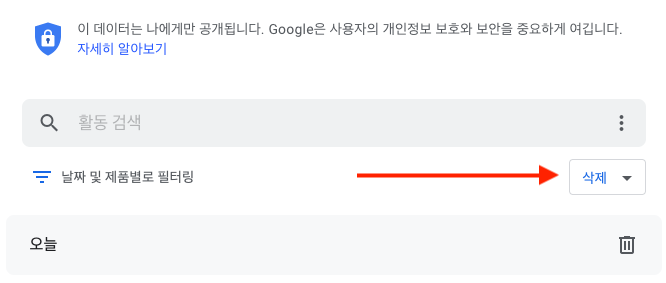
▼ 검색 활동 삭제 기간을 선택할 수 있수있습니다. 모두 삭제를 원하면 전체 기간을 선택합니다.
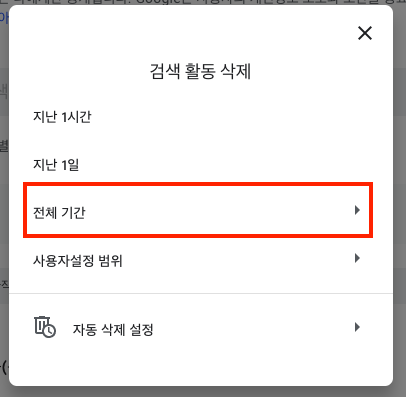
▼ 어느 부분을 삭제할지를 물어보는데 역시 모두 선택하고 다음으로 넘어가면 됩니다.
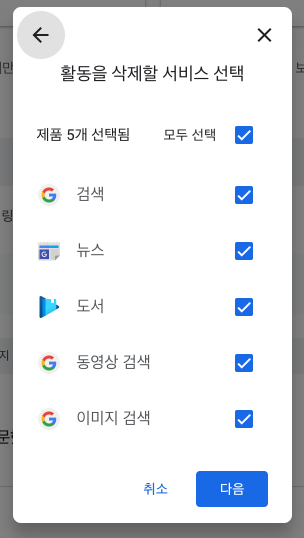
이렇게 하면 구글에서의 나의 검색활동에 대한 모든 기록이 삭제됩니다.
검색어 저장 끄는 방법
구글의 검색어 저장하는 기능을 끄기 위해서는 위에서 본 검색 활동 설정 화면 윗부분에서 하시면 됩니다.
▼ ‘활동 저장 중’ 부분을 클릭합니다.
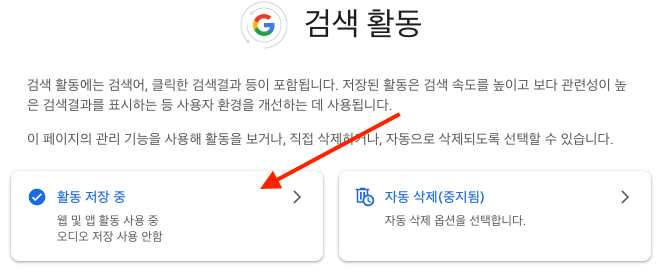
▼ 다음에 나오는 화면에서 아래처럼 스위치를 끄게 되면 활동기록이 중지됩니다.

이상으로 구글 검색어 검색기록 삭제 방법 및 검색어 저장 끄는 방법에 대해 살펴보았습니다. 필요할때 구글 설정에 들어가서 사용한다는 점을 기억해 두면 되겠습니다.